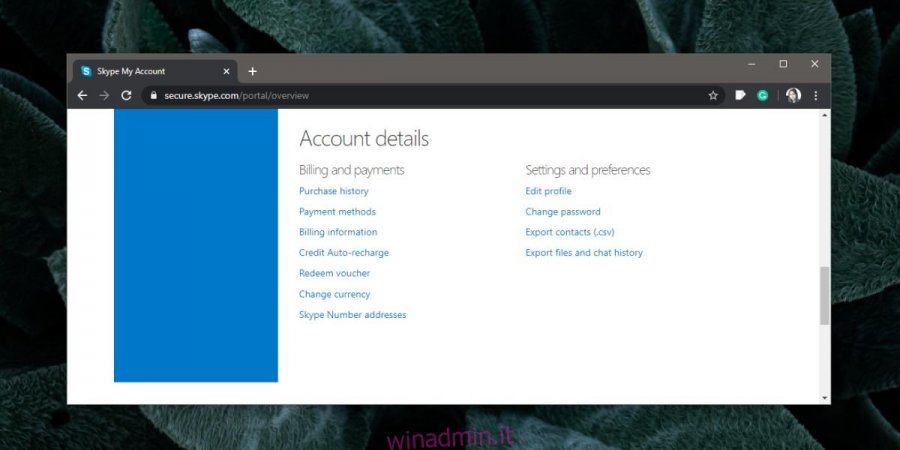Skype esiste da molto tempo e se lo usi da tanto tempo, è probabile che tu abbia salvato alcuni contatti. Un ID Skype può essere un nome utente o un’e-mail e uno può essere utilizzato per trovare altri utenti Skype. Non sono difficili da trovare se hai una di queste due cose, ma aggiungere molti contatti richiede tempo. Ecco come puoi eseguire il backup e importare i contatti su Skype.
Sommario:
Eseguire il backup dei contatti Skype
Per eseguire il backup dei contatti Skype, devi visita il tuo profilo Skype nel tuo browser. Scorri fino alla fine della pagina fino alla sezione “Dettagli account”. In “Impostazioni e preferenze”, fai clic su “Esporta contatti (.csv)”. Si aprirà una finestra di dialogo per il salvataggio del file. Seleziona dove vuoi salvare il file e verrà eseguito il backup dei tuoi contatti.
Il file CSV includerà tutto ciò che un contatto ha aggiunto al proprio profilo come nomi utente Skype, numeri di telefono, posizione, collegamenti, bios, ecc. Il file non è crittografato, quindi fai attenzione a come lo memorizzi.
Importa contatti Skype
In generale, non è necessario importare i contatti Skype. Questo perché sono tutti archiviati online. Se riesci a eseguirne il backup, vengono comunque aggiunti all’elenco dei contatti. Detto questo, se dovessi eliminare un account Skype e crearne uno nuovo, potresti voler portare con te i tuoi vecchi contatti. Sarai deluso di sapere che non puoi importare i contatti dal file CSV di cui hai eseguito il backup. Ecco cosa puoi fare invece.
Aggiungi di nuovo i contatti
Apri il file CSV di cui hai eseguito il backup e scorri la colonna ID. Vedrai l’ID utilizzato da ciascuno dei tuoi contatti. Puoi aggiungerli di nuovo, individualmente. Ci vorrà del tempo, ma la limitazione è probabilmente presente perché Skype non ti consente di aggiungere / chattare con le persone a meno che non approvino la tua richiesta.
Invia contatti
Funziona solo se non hai cancellato il tuo vecchio account. Aggiungi il tuo nuovo account come contatto al tuo vecchio account e quindi avvia una conversazione con esso. Fare clic sul pulsante “Invia contatto” accanto al campo di immissione del testo.
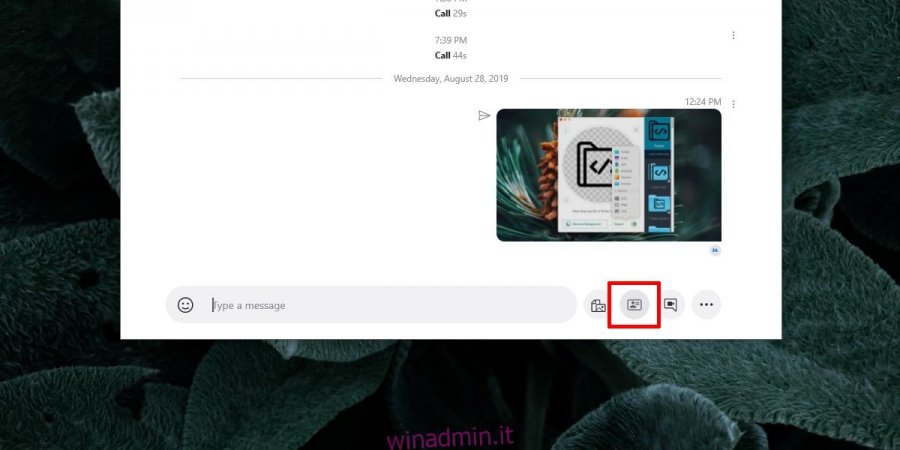
Si aprirà una finestra con l’elenco dei tuoi contatti. Seleziona tutti i contatti che desideri importare e fai clic su Invia.
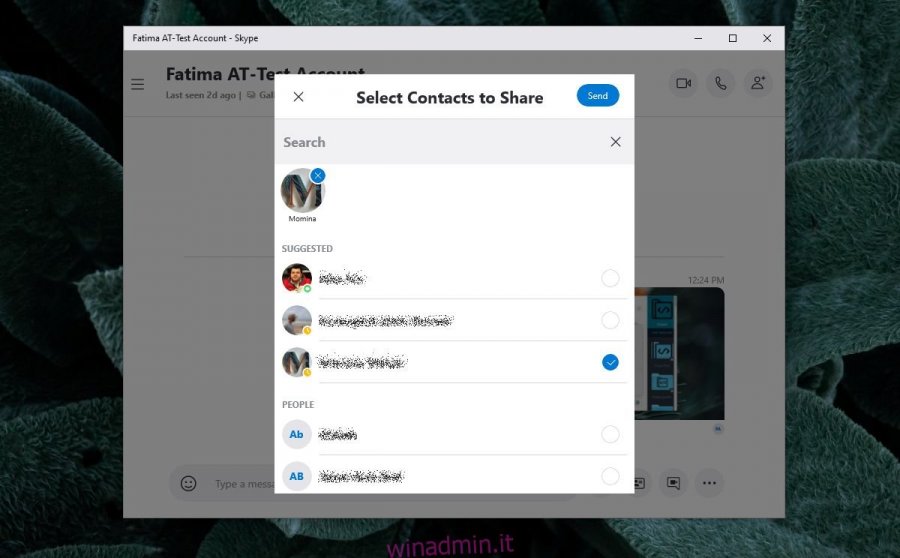
Tutti i tuoi contatti verranno inviati al nuovo account e potrai fare clic sul pulsante Chat (dal nuovo account) per aggiungere e chattare con l’utente. Continuerai comunque a inviare richieste individuali ma non dovrai copiare e incollare i nomi utente dal file CSV in Skype.

Hai bisogno di eseguire il backup della cronologia chat? Ecco come.